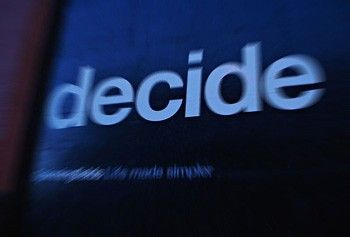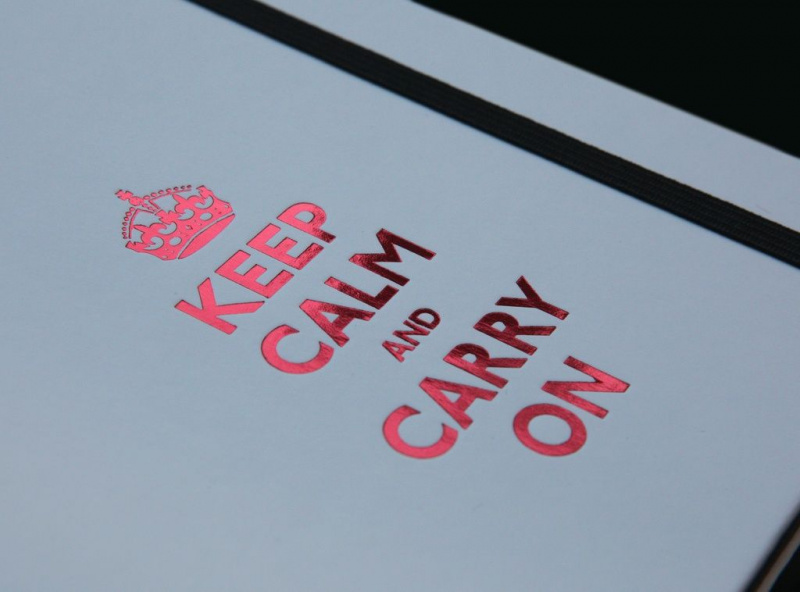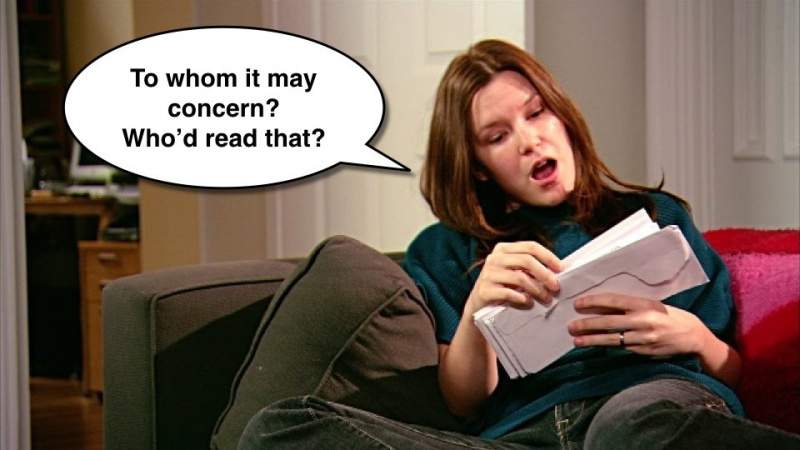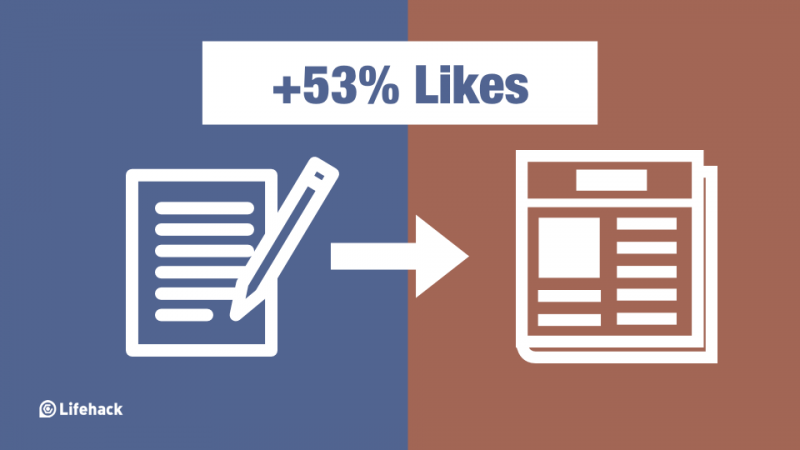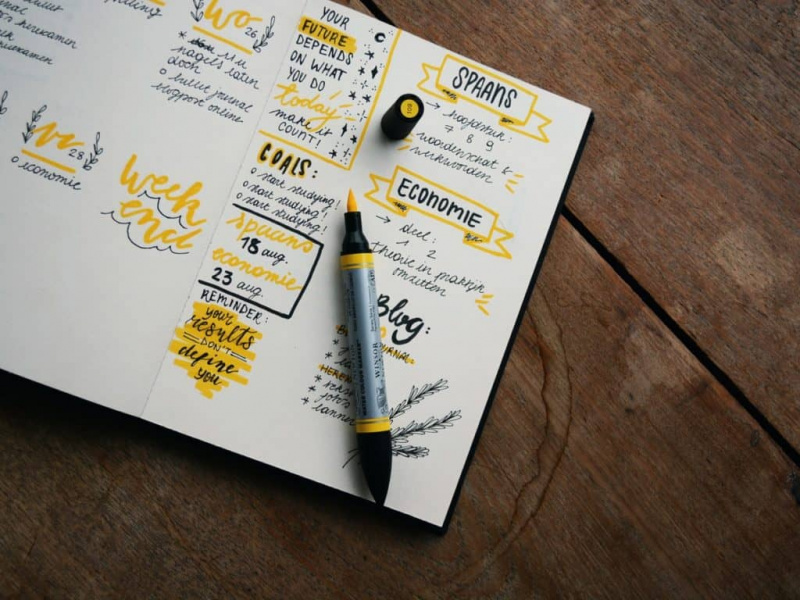Ko darīt, ja jūsu iPhone tiek nozagts vai pazaudēts

Nesen ir palielinājies iOS zādzību skaits, vēršoties pret īpašniekiem, kuri vienkārši iet pa ielu, daudziem cilvēkiem radot bažas, ka viņu iOS ierīce varētu pazust. Personālie datori arī nav ārpus meža no šī zādzību pieauguma; Pat ja ierīces turat mājās, pastāv arī draudi, ka tās nepareizi ievietosiet. Kas mums jādara, lai nodrošinātu, ka mūsu Mac vai iOS ierīce padara to atkal mūsu rokās? Tālāk sniegtais soli pa solim sniegtais ceļvedis ir paredzēts jaunajiem Apple pircējiem, pašreizējiem lietotājiem un zādzību upuriem, kuri meklē iespējas.
Nodrošinot, lai jūsu informācija tiktu dublēta
Neatkarīgi no tā, vai esat iegādājies savu iPhone vai Mac, vai arī esat bijis ilgstošs lietotājs, nekad nav par agru vai par vēlu sagatavoties iespējamai nozaudētai vai nozagtai ierīcei. Galvenie sagatavošanas aspekti ietver to, ka jums tiek nodrošināta atbilstoša izsekošana un jūsu informācija tiek pienācīgi dublēta. Mēs aprakstīsim, kā rīkoties abos, veicot tālāk norādītās darbības:
1. Jūs tikko iegādājāties savu Mac vai iOS ierīci - apsveicam! Tagad ir pienācis laiks to aizsargāt, izmantojot AppleCare. Neskatoties uz to, ka tas neaizsargā pret zādzībām vai nozaudēšanu, tas var darboties jūsu labā gadījumā, ja izrādās, ka atkoptā ierīce ir bojāta. IOS ierīcēm AppleCare + aizsargā pret diviem bojājumu gadījumiem par maksu. Zemāk ir informācija par to, kā to iegādāties.

- IPhone lietotājiem: Noklikšķiniet šeit - iPad lietotājiem: Noklikšķiniet šeit .
- Iegādājoties AppleCare +, jums jāveic ierīces pārbaude, lai pārliecinātos, ka nepērkat AppleCare + ierīcei, kas jau ir salauzta.
- Glabājiet visu informāciju ērti un drošā vietā (t.i., ierīces kvītis un AppleCare + pirkumu).
- Atradāt pazaudēto iOS ierīci vai nozagto ierīci, un tā ir bojāta? Dodieties uz vietējo Apple Store un samaksājiet 49 USD par remontu.
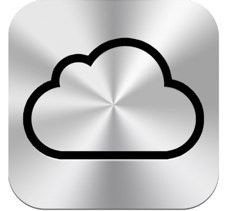
2. Nākamais solis pārliecinieties, ka esat pilnībā reģistrējies iCloud . Mākoņa pakalpojums ļauj jums dublēt kontaktpersonas, kalendāra pasākumus, jaunākos fotoattēlus, mūziku, lietotnes un daudz ko citu. Mērķis ir palielināt produktivitāti un vienkāršāku ierīču jaunināšanu, iCloud ir ļoti noderīgs pazaudētām vai nozagtām ierīcēm. Jums joprojām ir vajadzīga viegli pieejama informācija, un, kā parādīsim nākamajā solī, tā var pat palīdzēt atrast jūsu ierīci. Lai reģistrētos iCloud, rīkojieties šādi:Reklāma
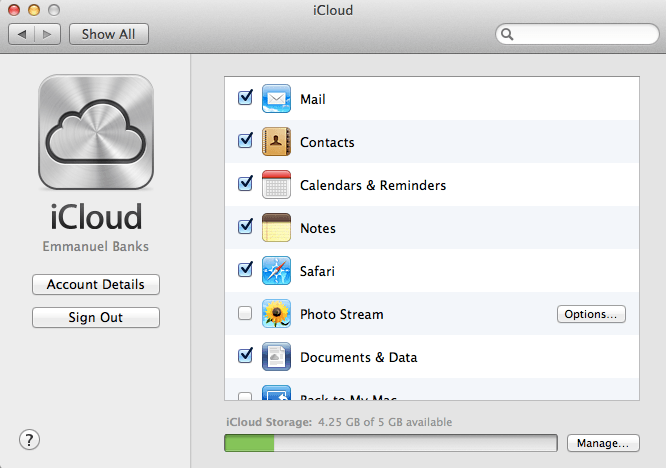 Datu dublēšana Mac datorā
Datu dublēšana Mac datorā
- Pārliecinieties, vai jūsu Mac ir jaunākais atjauninājums, vispirms augšdaļā noklikšķinot uz Apple simbola un pēc tam uz Software Update.
- Noklikšķiniet uz Sistēmas preferences, pēc tam uz iCloud.
- Kad tiek prasīts, ievadiet Apple akreditācijas datus. Ja jums neprasa, esat pabeidzis!
- Atzīmējiet to pakalpojumu izvēles rūtiņas, kuriem vēlaties dublēt iCloud.
- Ikreiz, kad pierakstāties iCloud jebkurā iOS vai Mac ierīcē, jūsu informācija tiek lietota, ja to izvēlaties.
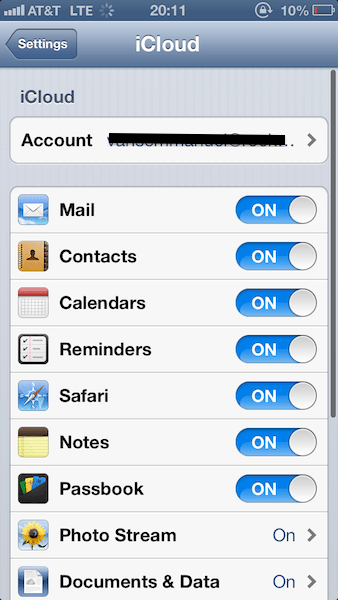 IOS ierīcēs
IOS ierīcēs
- Atveriet sadaļu Iestatījumi
- Noklikšķiniet uz iCloud
- Pierakstieties savā Apple ID.
- Kad esat pierakstījies, atlasiet pakalpojumus, kurus vēlaties dublēt.
- Krātuve un dublēšana ļauj skatīt krātuves kopsummu.
3. Tagad, kad iCloud ir aktivizēts, ir pienācis laiks aktivizēt Find My Apple Device. Nē, to gluži tā nesauc - iOS lietotājiem tas ir pazīstams kā Atrodiet manu iPhone un Mac lietotājiem tas ir Find My Mac. Lai iOS ierīcē aktivizētu funkciju Find My iPhone, vienkārši lejupielādējiet lietotni vietnē Aplikāciju veikals un piesakieties.
IOS lietotnes Atrast manu iPhone izmantošana ir vienkārša. Pirmā lapa, kas jums tiek parādīta, ir Manas ierīces. Šeit jūs varat apskatīt visu ierīču, kas ir savienotas ar jūsu iCloud kontu, pašreizējo statusu. Kad ierīce ir ieslēgta, jūs pamanīsit aktivizētu zaļu gaismu.
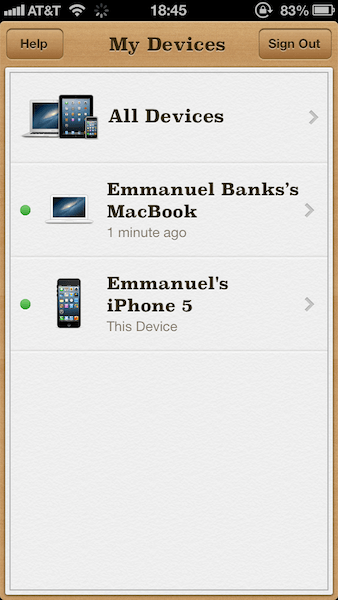
Apmeklējot lietotni, ierīces varēsit skatīt sadaļā Manas ierīces. Visas ierīces ielādē karti, kurā parādīta jūsu ierīču relatīvā atrašanās vieta, kad funkcija Find My iPhone ir aktīva.
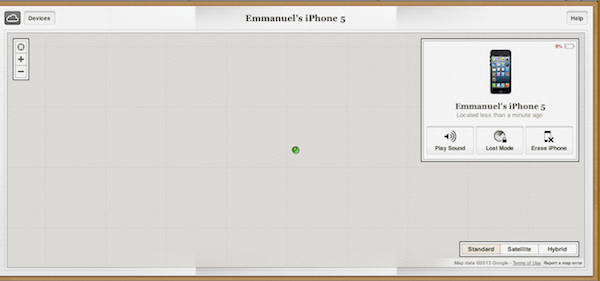
Noklikšķinot uz konkrētas ierīces, jūs varat noklikšķināt uz zaļas krāsas automašīnas, lai iegūtu braukšanas norādes uz pazaudēto vai nozagto ierīci. Mac lietotājiem tas ir mazliet cits stāsts; Programma Find My Mac ir tehniski jau lejupielādēta visos Mac datoros ar iCloud, tāpēc vienkārši pārliecinieties, vai rūtiņa ir atzīmēta sistēmas preferenču iCloud iestatījumos.Reklāma
Bet kas notiek, ja nevienas ierīces tuvumā nav, lai uzraudzītu viņu pašreizējo atrašanās vietu? Nekādu problēmu - vienkārši dodieties uz iCloud.com, pierakstieties un dodieties uz Find My iPhone. Jūs varat aktivizēt modinātāju, bloķēt vai aktivizēt attālu Windows vai iOS ierīces tīrīšanu.

Bonusa veids: Ja meklējat citas funkcijas Mac vai pat Android ierīces atkopšanā, Medījums ir lielisks bezmaksas pakalpojums, kas ļauj aptvert līdz trim ierīcēm.
Jūsu dati: risks
Iepriekš minētās opcijas ne vienmēr ir pārliecinoši veidi, kā ļaut jums atkal apvienoties ar savu iPhone. Piemēram, iCloud funkcijas, tostarp Find My iPhone, ir noderīgas tikai tad, ja jūsu ierīce ir ieslēgta un savienota ar mobilo / interneta savienojumu. Turklāt, ja jums nav aktīvs ierīču meklēšanas pakalpojums, ir gandrīz neiespējami atkopt savu iPhone.
Vienīgā iespēja šajās situācijās ir pārtraukt mobilo sakaru pakalpojumus attiecīgajā ierīcē un iegādāties jaunu. Tas nenozīmē, ka jūsu dati līdz tam nav apdraudēti: daudziem lietotājiem viņu iPhone ir viņu dzīve. Tas nozīmē, ka tādi pakalpojumi kā Facebook un e-pasts ir savienoti ar ierīci un viegli pieejami. Šeit ir pāris padomi, kā rīkoties tālāk:
- Nekavējoties nomainiet paroles
Viens no labākajiem piesardzības pasākumiem, ko varat veikt, ir nomainīt ar jūsu iPhone saistīto pakalpojumu paroles. Tas ietver e-pasta adreses, sociālo mediju kontus un dažos gadījumos jūsu Apple ID. Tas var novērst iespēju apdraudēt informāciju, kas tiek ievietota jūsu kontos, un vēl svarīgāk, lai novērstu personiskās informācijas nozagšanu.Reklāma
- Pārraudzīt konta darbību
Dažās dienās pēc tam, kad jūsu iPhone oficiāli tiek uzskatīts par pazaudētu, jums joprojām ir jāuzrauga savi konti, vai nav aizdomīgu darbību. Finanšu konti ir galvenā prioritāte, ja izmantojāt tādas lietotnes kā Mint vai savas personīgās bankas lietotni. Tas ļaus jums iegūt nevēlamu piekļuvi, ļaujot jums sazināties ar savu banku un pievērst viņiem uzmanību.
- Gatavojieties nākotnei
Šī ir arī lieliska iespēja jums aizsargāt savus kontus no turpmākiem uzbrukumiem. Piemēram, ja esat Google lietotājs, iespējams, vēlēsities izpētīt divu faktoru pieteikšanos: tas darbojas, pieprasot personai pirms piekļuves apiet divas informācijas darbības. Apmaiņā šis triks sistemātiski uzlauž un attur atsevišķus hakerus.
Pašreizējie Find My iPhone lietotāji
Ja jums ir paveicies būt Find My iPhone lietotājam, pazaudētā vai nozagtā iPhone stresa situācija tiek nedaudz atvieglota. Vismaz laikā, kad tas ir savienots ar interneta savienojumu, jūs varat redzēt savas ierīces pašreizējo statusu. Ja atrodaties datora tuvumā, veiciet tālāk norādītās darbības, lai aizsargātu savu informāciju.
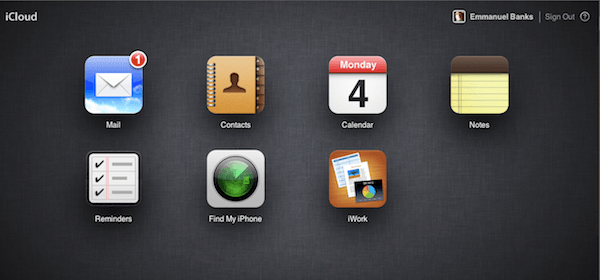
- Iet uz iCloud.com
- Pierakstieties, izmantojot savu Apple ID.
- Noklikšķiniet uz Atrast manu iPhone
- Augšējā kreisajā stūrī noklikšķiniet uz Ierīces
- Noklikšķinot uz attiecīgās ierīces, labajā malā varat veikt trīs darbības: atskaņot skaņu, Bloķēt vai Attāli notīrīt. Zemāk mums ir īss kopsavilkums par to, kurš maršruts jums ir vislabākais:
- Atskaņojiet skaņu: ideāli piemērota vienkāršai nepareizai izvietošanai sev apkārt.
- Bloķēšana: vienkārša nepareiza izvietošana, kad redzat, ka jūsu iPhone nav jūsu tiešajā tuvumā.
- Attālināta noslaucīšana: ilgstoša nepareiza izvietošana, pārbaudīta zādzība vai nepareiza ievietošana kompromitējošā vietā (atrakciju parks, koncerts utt.).
Attālās tīrīšanas aktivizēšana, kad tikko pazaudējāt iPhone vai Mac zem gultas, var izraisīt milzīgas galvassāpes, tāpēc esiet uzmanīgs ar šo.
Citi padomi
Personām, kuras neaktivizēja funkciju Find My iPhone, jums joprojām ir iespējas. Vispirms zvaniet pakalpojumu sniedzējam un informējiet viņu par savu nevietā ievietoto vai nozagto iPhone tālruni, kas ļaus jūsu pakalpojumu sniedzējam būt informētam par lielu maksu. Viņi var arī deaktivizēt jūsu iPhone. Varas iestāžu informēšana var būt noderīga arī jebkuras ierīces zādzības gadījumā.Reklāma
Dzīve pēc zādzības
Iespējams, ka, ja jūsu iPhone nozags, šoreiz būsit vēl apņēmīgāks iegādāties otru iPhone. Jums nevajadzētu pieļaut zādzību, lai jūs nevarētu būt iPhone lietotājs, un, iegūstot jaunu iPhone, Apple padara vienmērīgu vecās informācijas izmantošanu jaunajā ierīcē.
Jaunā iPhone iestatīšanas laikā jums tiek jautāts, vai vēlaties atjaunot no iCloud Backup vai Restore from iTunes Backup. Dodoties iTunes maršrutā, viss, kas jums jādara, ir vienkārši savienot savu iPhone ar Mac, kas dublēja jūsu pēdējo iPhone. Pēc tam varat noklikšķināt uz iTunes dublējuma zem opcijas Atjaunot no dublējuma:… Tur noklikšķiniet uz Turpināt.
Dodoties pa iCloud maršrutu, lapā Izvēlieties dublējumu varat atlasīt jaunāko dublējumu. Tur noklikšķiniet uz Atjaunot un ļaujiet savam iPhone restartēt pats.